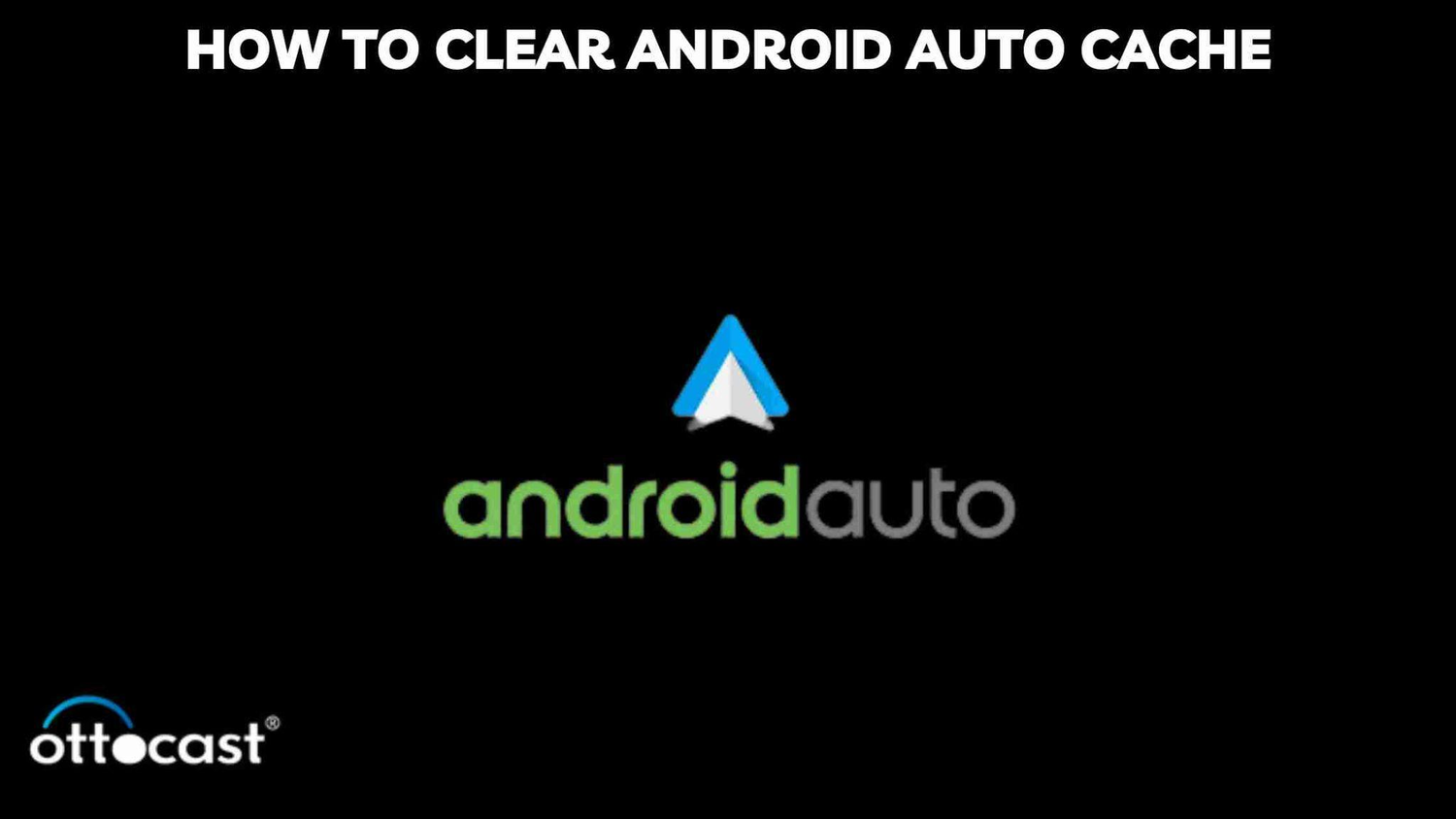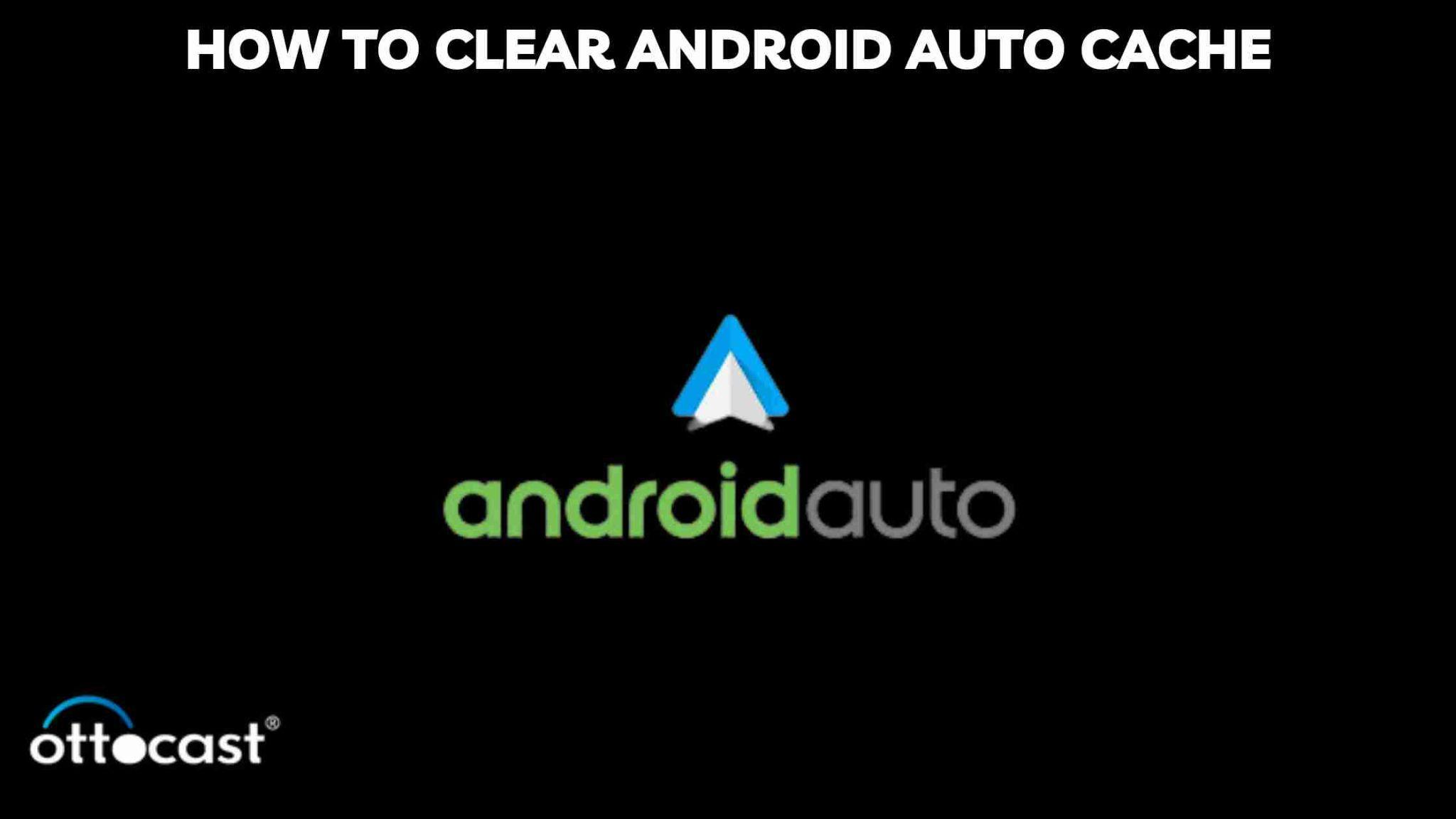Android Auto är en plattform utvecklad av Google som speglar smartphoneens centrala skärm till bilens instrumentbräda i bilar som stöder det. Den erbjuder flera funktioner som är inbyggda i bilen själv, till exempel: bilnavigering, musikuppspelning och meddelandesändning. När användare interagerar med Android Auto samlar systemet tillfälliga data som lagras i minnet för att minska körtiden och ge ett mer konsekvent användargränssnitt.
Cache fungerar som en tillfällig lagringsplats som sparar information som appinställningar, bilder och andra filer för att underlätta snabbare åtkomst till data som ofta används i framtiden. Fördelen med cachefiler är hastighet, men de kan också bidra till att maximera diskutrymmet på din enhet. Rensning av Android Auto-cache kan åtgärda applikationen, frigöra lagringsutrymme och säkerställa en smidig drift av hela applikationen. Samtidigt behöver användarna veta hur man rensar cachen i processen för att förhindra oplanerade negativa effekter eller dataförlust.
Vikten av att rensa cacheminnet i Android Auto
Android Auto gör det möjligt för Android-telefoner att ansluta till bilar på olika sätt. Även om caching ger fördelar på kort sikt kan det också orsaka prestandaproblem. Att rensa cacheminnet tar bort föråldrade temporära filer eller andra fel, vilket i sin tur gör att appen fungerar bättre. Denna åtgärd ökar inte bara appens responsivitet utan förbättrar också interaktionen mellan fordonets infotainmentsystem och appen. I detta fall är en snabb genomsökning avgörande för att förbättra användarupplevelsen och bör utföras för att uppfylla Android Autos huvudsyfte.
Rensning av Android Auto-cacheminnet har stor betydelse för att undvika fel och buggar som sannolikt orsakas av sparad skräpdata. Genom detta kan användare uppleva en mer stabil och oavbruten anslutning mellan sina Android-enheter och bilarna. Denna funktion riktar sig främst till Android-användare som har problem med anslutning, svarta skärmar eller långsamma svar när de använder bilens Android Auto. Uppdatering av cacheminnet resulterar i en optimerad miljö och gör att Android Auto fungerar mycket smidigare för föraren.
Förberedelser för att rensa cacheminnet

För att underlätta en problemfri rensning av Android Auto-cacheminnet är det bättre att säkra all viktig data om applikationen som är avgörande, som inställningar, sparade adresser eller andra personliga inställningar för att förhindra förlust under cache-rensningsprocessen.
Android Auto använder en cache-rensningsprocess för att ge en bättre upplevelse, vilket minimerar störningar och håller enheten i optimalt läge under stillastående körning.
Nu går vi vidare till stegen som krävs för att rensa cacheminnet i Android Auto.
För att rensa cacheminnet i Android Auto, följ dessa enkla steg:
-
Åtkomst till appinställningar:Gå in i inställningarna via Android Auto-alternativet på din telefon. Därefter vill du vanligtvis trycka på kugghjulsikonen som finns i det övre högra eller nedre högra hörnet av skärmen. -
Navigera till Appar eller Applikationer:Under inställningsmenyn, tryck på "Appar" eller "Applikationer" för att visa dina appar. Vid en svep uppåt visas listan över alla implementerade applikationer. -
Lokalisera Android Auto:Lyssna på listan och hitta "Android Auto" bland de andra applikationerna. Tryck sedan på den applikation du är intresserad av för att se dess specifika inställningar. -
Rensa cache:Gå till "Lagring" eller "Lagringsanvändning"-alternativen i inställningarna inom Android Auto. Där kan du hitta alternativet "Rensa cache." Klicka på det för att starta cache-rensningsprocessen. -
Bekräftelse:Nästa fönster som visas som en bekräftelse frågar om du är säker på att fortsätta och rensa cacheminnet. Var noga med att bekräfta åtgärden så att Android Auto kan rensa cacheminnet framgångsrikt. -
Starta om Android Auto:Rensning av cacheminnet måste följas av att appen startas om. Detta kan göras antingen genom att avsluta programmet och starta det igen eller genom att starta om hela Android Auto-läget.
Android Auto kan optimeras genom att rensa cacheminnet, åtgärda specifika problem med cachelagrad data och återställa minimala inställningar; det kan ibland vara det enkla valet med tanke på mindre problem.
Steg-för-steg-guide för att rensa Android Auto-cache

- Åtkomst till Android Auto-inställningar
För att rensa cacheminnet på din smartphone, navigera till Android Auto-inställningarna och följ följande steg:
• Öppna Android Auto-appen: Slå på din smartphone och försök hitta Android Auto-appen där. Den kan finnas på din startskärm eller i din applåda.
-
Tryck på de tre horisontella linjerna:När du startar Android Auto, leta efter en menyikon, vanligtvis tre horisontella linjer längst upp till vänster eller i hörnet till vänster eller höger. -
Öppna inställningar:Bland alternativen i menyn, välj "Inställningar" eller liknande. Du aktiverar detta så att inställningsmenyn öppnas där du kan konfigurera Android Auto-inställningarna. -
Hitta cache-alternativet:Gå till "Cache" eller "Lagring" under "Android Auto"-menyn i inställningarna. Om det inte finns där, sök efter undermenyn "Avancerat" eller "Appinställningar". -
Rensa cacheminnet:Efter att ha tryckt på cacheikonen kan du se detaljerad information om exakt hur mycket lagringsutrymme Android Auto har kvar till ditt förfogande. Funktionen bör ha ett alternativ för att rensa cacheminnet. Välj detta för att bli av med data som lagrats i cache. -
Bekräfta åtgärden:Android kan dock först ge dig en varning eftersom allt som har med skräp i någon form att göra kommer att raderas helt. Kontrollera noga det angivna steget och tryck på knappen för att rensa cacheminnet för att fortsätta.
Genom att noggrant utföra dessa steg bör du ha kunskapen för att se till att Android Autos cache rensas korrekt, vilket i sin tur förbättrar prestandan och eliminerar eventuella fel på grund av korrupt cache.
Hitta alternativet för att rensa cache
Rensa cache för Android Auto genom att använda appen på din mobila enhet, och navigera sedan till inställningssektionen för just den appen. Prova olika saker som cache, data eller lagring; försök bara komma på många relaterade substantiv. Den specifika platsen kan vara olika beroende på din Android-version och enhet. Hur som helst, klicka på den allmänna inställningsikonen på din telefon för att nå appens inställningar. Leta efter "Appar" eller "Program" i listan, sedan Android Auto och rensa cache genom att välja alternativet. Genom att utföra ovanstående ändringar kommer Android Autos totala kapacitet att förbättras.
Rensa cache
Android Auto är precis som andra appar och kan också lagra kodfragment (även kallade cache). Detta kan hända dessa appar över tid och orsaka prestandaproblem eller störningar. För att göra upplevelsen smidig, rensa cachen på Android-enheten genom att öppna inställningsappen och sedan trycka på menyn "Android Auto" i listan. Under "Lagring" eller "Lagringsanvändning" ser du en knapp som säger "Rensa cache" där. Fortsätt och klicka på bekräftelsen att Android Auto kommer att radera sin cache, vilket tar bort gammal data och löser eventuella problem som kan bero på cachelagrad data. Processen kan variera beroende på tillverkaren av din Android Auto-enhet. Men huvudstegen i den beskrivna guiden gäller för i princip alla tillverkare och säkerställer därför en smidig Android Auto-upplevelse.
Ytterligare steg
Att rensa cachen för relaterade appar som Google Play-tjänster, Google Maps eller bilens infotainmentsystem kan hjälpa till att förbättra Android Autos prestanda, särskilt om ihållande problem kvarstår:
För att rensa cachen i Android Auto, följ dessa steg:
- Öppna inställningsappen på din Android-enhet.
- Scrolla ner och tryck på "Appar" eller "Program"
- Hitta och välj Auto Android från listan över installerade appar.
- Öppna "Lagring" eller "Lagring & cache" alternativ som finns på appens informationsskärm
- Tryck på "Rensa cache" för att radera temporära filer och data kopplade till Android Auto.
Rensa Android Auto-cache från en bils display
Android Auto kräver att cacheminnet rensas för att säkerställa optimal prestanda och lösa potentiella problem, vilket kan göras direkt från din bils display:
- Navigera till Android Auto-inställningar: Få Android Auto-alternativ på din bils skärm via en växlingsknapp. Detta är mycket möjligt att åstadkomma genom att trycka på inställningsikonen. Oftast finns den på Android Auto-startskärmen.
-
Hitta appinställningar eller lagring: Hitta sedan "Appinställningar" eller "Lagring" i "Android Auto"-inställningsmenyn och justera inställningarna efter önskemål. -
Hitta alternativet Rensa cache: Sök efter rätt inställningsavsnitt, välj "Rensa cache" som ditt val. Detta kan finnas där användaren definierar app-specifika inställningar eller i de allmänna lagringsinställningarna. -
Bekräfta och starta om Android Auto: Klicka på "Rensa cache" därefter. Det kommer att dyka upp en popup som ber dig bekräfta åtgärden; välj "Avbryt" eller "Rensa cache" beroende på ditt val. Efter att denna uppdateringskontroll är klar, starta Android Auto-appen för att säkerställa att de utförda ändringarna träder i kraft.
Proceduren för att rensa cacheminnet i din bil kan definieras olika beroende på bilmodell, installerad Android-version och Android Auto-version. Om din skärm inte har en funktion för att rensa cache kan du eventuellt använda Android Auto-appen om du är någon som gillar att utforska alternativa vägar.
Android Auto Rensa Historik
Android Auto har utrymme för förbättringar under huven genom att radera cacheminnet för kontroll av rensning. Att göra detta är lika enkelt som att öppna Android-inställningarna på din enhet, navigera till "Appar" eller "Applikationshanterare", välja "Android Auto" från listan över installerade appar och trycka på "Lagring". Webbhistorik handlar om en app eller webbplats instans. Om du märker problem i ditt fordon efter att ha rensat cacheminnet eller fordonshistoriken kan du överväga att ta bort både cache och historik för en komplett uppdatering av Android Auto.
Steg efter rensning
För att förbättra prestandan i Android Auto är det obligatoriskt att göra mer än att bara rensa cacheminnet efteråt. Starta sedan om din enhet för att alla ändringar ska träda i kraft. Om du använder Android Auto i fordonet, koppla bort och anslut din enhet till bilens infotainmentsystem igen så att en ny anslutning skapas och eventuella kvarvarande problem kan lösas. Dessa procedursteg kommer efter att cacheminnet har tömts, vilket hjälper till med resultatet och ger en bättre upplevelse.
Felsökning
- Anslutningsproblem:Att rensa cachen gör enheten snabbare utan anslutningsproblem. Ställ in enhetens anslutning till bilens infotainmentsystem korrekt. Uppdatera båda med den senaste mjukvaran för förbättrad informationsåtkomst och maximal säkerhet.
-
Appkrascher:Rensning av cache löser många fall av krascher eller frysningar. Klicka på inställningarna och hitta Android Auto. Radera sedan cachen. -
Föråldrade kartor eller navigationsdata:Lagra kartor och navigationsinformation i realtid för att undvika felaktiga anvisningar på grund av föråldrad data. Rensning av cachen gör att Android Auto kan ladda ner färsk data vid nästa användning. -
Historikrensning:Android Auto tillsammans med navigationsfunktioner går all-in genom att rensa din historik, ta bort nyligen besökta platser och samtal du har gjort. -
Lagringsoptimering:Android Autos lagringsinställningar kan optimeras genom att rensa cachen, vilket kan frigöra värdefullt lagringsutrymme för att göra din resa mer spännande.
Slutsats
Att utöka cacheminnet i Android Auto är ganska enkelt och kräver inga extra ansträngningar. Att radera data kan hjälpa dig att lösa det verkliga problemet. Här är en steg-för-steg-guide om hur du rensar cachen:
-
Öppna Inställningar: Gå in i inställningarna för din enhet som aktiverar Android Auto. -
Välj Appar eller Applikationer:Gå till avsnittet som visar alla dina tidigare installerade applikationer. -
Lokalisera Android Auto:Bläddra genom listan och hitta Android Auto bland dina installerade appar. -
Rensa cache:Android Auto-fönstret har ett alternativ för att rensa cache. När du väljer det rensas cachen. -
Bekräfta åtgärd:Ett varningsmeddelande kommer att dyka upp; klicka på Ok för alternativet Rensa cache.
Att rensa cacheminnet kan dock vara ett potentiellt sätt att förbättra Android Autos funktioner. Processen bör genomföras för att funktionaliteten ska vara stabil när dessa steg tillämpas.
I stort sett fungerar rensning av cacheminnet på Android Auto eftersom det tar bort gammal/ointressant data från systemet, vilket i sin tur löser prestandaproblem och nästan alltid ger uppdaterade förbättringar.